با سلام خدمت همکاران محترم
با سلام خدمت همکاران محترم
در برخی موارد مجبور به ایجاد سند هستیم مثلا برای تغییراتی در دوره هایی که بسته شده است (مثلا نمره فردی در یک دوره ای بسته شده و مدرسه قبلی منحل شده است و یا بخواهیم تغییرات شناسنامه ای اعمال کنیم ) چگونگی اعمال سوابق تحصیلی بدین روال است در برنامه دانا از منوی سوابق تحصیلی روی گزینهاصلاح سوابق تحصیلی رفته و در صفحه باز شده دوره مورد نظر را انتخاب می کنیم در دوره باز شده اگر قصد اصلاح سابقه را داریم گزینه اصلاح و یا اگر قصد وارد کردن سوابق دانش آموز را برای اولین بار در سیستم داریم گزینه جدید را انتخاب می کنیمو اگر حذف دوره خاصی را داریم گزینه حذف را انتخاب می کنیم
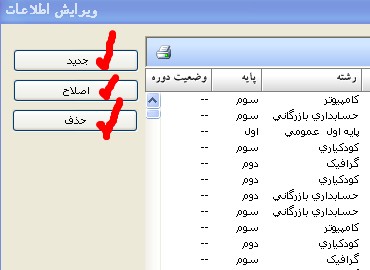
بعد از این کار سپس انتقال اطلاعات از طریق ویندوز کرده و با مسئول اداره هماهنگ شده تا سندهای ایجاد شده را تایید کند بعد از تایید مسئول امتحانات نیز باید سندهای ایجاد شده را در سرور قرار دهد بعد از اطمینان از تایید سندها و قرار دادن آنها در سرور به برنامه دانا رفته و از منوی نقل و انتقال سروری آخرین گزینه((دریافت اسناد اصلاحیه از منطقه)) را انتخاب کرده با این کار تغییرات در دانا اعمال گشته و بلافاصله از منوی سوابق تحصیلی گزینه آخر((اعمال اسناد اصلاحیه مجوز گرفته در سیستم)) را زده تا تغییرات اعمال گردداگر در این مرحله پیامی مبنی را سندهای اعمال شده مشاهده نگشت دلیلش این است مسئول امتحانات اداره تغییرات اعمال شده را در سرور قرار نداده است
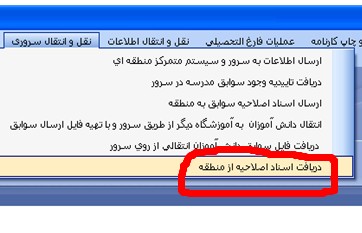
بعد از این کار ازمنوی سوابق تحصیلی آخرین گزینه ((اعمال اسناد اصلاحیه مجوز گرفته در سیستم))را زده تا تغییرات در سیستم اعمال گردد.
اگر شما این مراحل را طی می کنید و در مشاهده دوباره همان اطلاعات قبلی را مشاهده می کنید کارهای خود را چک کنید شاید شما اصلاحات درست انجام نداده اید و یا اگر کارهای شما درست است و هنگام گرفتن اطلاعات از سرور هیچ اطلاعاتی مشاهده نمی گردد با مسئول امتحانات تماس گرفته تا سندهای اعمال شده را دوباره در سرور قرار دهد
در برخی مدارس گاهی همکاران هنگام اصلاح سوابق تحصیلی با پیام قبلا سندهایی ایجاد شده وجود دارد مواجه می شوند که مدرسه از ایجاد آنها بی خبر است و برای ایجاد سند جدید اجازه نمی دهد برای حذف چنین سندهایی فایل اسکریتی در اختیار همکاران قرار می گیرد که می توانند با استفاده از این سندهای قبلی را حذف و اقدام به ایجاد سند جدید نمایند (در پاسخ به سوال همکار عزیزمان این فایل همان فایل قبلی می باشد و من امتحان کردم و جواب داد) برای استفاده از این فایل به روش زیر عمل نمایید
1-ابتدا فایل اسکریت را از وبلاگ دانلود نمایید
2-سپس به هلپر مدرسه مورد نظر رفته و گزینه اعمال اصلاحات را زده با این کار یک منویی به نام اصلاح پایگاه داده ها ایجاد خواهد شد

3-بر روی اصلاح پایگاه داده ها کلیلک کرده و در منوی باز شده مسیری که فایل دانلود شده را انتخاب کنید و سپس روی عبارت تایید کلیلک نمایید اگر با پیام Succeed مواجه شدید به منزله اعمال صحیح فایل می باشد اگر به سیستم دانا بروید دیگر با پیام قبلی مواجه نخواهید شد و می توانید سند دلخواهتان را ایجاد نمایید جهت دانلود روی عبارت زیر کلیک کنید
- ۰ نظر
- ۲۶ مهر ۹۵ ، ۲۰:۲۸
- نادر سبحانی
با سلام خدمت همکاران محترم
برخی موارد موقع اجرای برنامه مدرسه با کد خطای 28 مواجه می شویم کد28 به معنای عدم ارتباط صحیح پایگاه داده ها با هلپر می باشد که برای این رفع این مشکل از منوی Start سیستم خود گزینه ALL programs مسیر
((-Microsoft SQL server2005 - cinfigurtion Tools -Sql server configurtion)) را بروید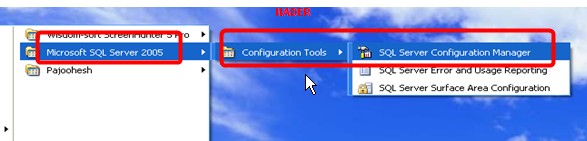
با کلیک در صفحه ای که باز می شود روی گزینه ((SQL server 2005 servies)) کلیک کرده که با این کار در سمت چپ دو گزینه مشاهده خواهد شد اگر اینها قرمز بودند نشانه غیر فعال بودن آنها می باشد که با کلیک راست روی هر کدام کلیدStart را خواهیم زد تا فعال بشوند با این کار به رنگ سبز در خواهند آمد که نشانگر فعال بودن آنها می باشد باید هر دوتا فعال باشند نه یکی .

نرم افزار حذف تمپهای غیر ضروری
اگر روش بالا جواب نداد تمپهای غیر ضروری را از سیستم حذف نمایید فایل ویژه حذف این تمپها در وبلاگ جهت دانلود و استفاده همکاران قرار می گیرد کار با این فایل خیلی آسان می باشد این فایل نیاز به نصب ندارد کافیست بعد از دانلود آن را در دسکتاپ یا یکی از درایوهای خود قرار دهید با کلیک بر روی آن کلیه تمپهای غیر ضروری حذف خواهد شد جهت دانلود روی عبارت زیر کلیک کنید وقتی این فایل در دسکتاپ خود قرار دادید هر چند یکبار آنرا اجرا کنید تا سیستم از وجود فایلهای غیر ضروری پاک گردد جهت دانلود روی عبارت زیر کلیک کنید
دانلود فایل حذف تمپهای غیر ضروری
با سلام خدمت همکاران محترم
سامانه فارغ التحصیلی دانش اموزی (امین) سامانه جدیدی می باشد که برای امور فارغ التحصیلان طراحی شده است با دریافت نگارش7-15 منوی فارغ التحصیلی قبلی به منوی ((عملیات فارغ التحصیلی جدید))تغییر یافت
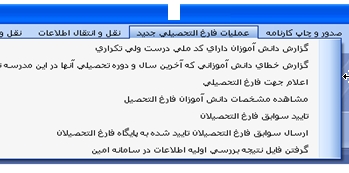
برای اعلام فارغ التحصیلی گزینه سوم ((اعلام جهت فارغ التحصیلی)) را انجام داده با زدن این دوره ها باز شده و دوره مورد نظر را انتخاب کنید با این کار سیستم لیست افرادی که در این دوره فارغ التحصیل گشته اند را نمایش می دهد روی هر کدام کلیک کرده و در پایین(( تایید )) را می زنیم
سپس به سراغ منوی بعدی((مشاهده مشخصات دانش آموز فارغ التحصیل )) رفته با زدن این منو دوره مورد نظر را انتخاب کرده و لیست دانش اموزان مشاهده خواهد شد جلوی همه انها تیک زده و از سمت چپ گزینه((لیست مشخصات فارغ التحصیل )) را می زنیم
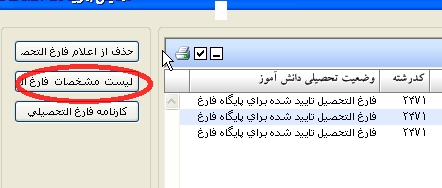
با این کار ((فرم291-فرم پیش نویس))مشاهده خواهد شد که مشخصات این افراد از روی کپی شناسنامه بررسی خواهد شد و اگر مغایرتی وجود داشت رفع و اگر وجود نداشت به مرحله بعدی خواهیم رفت
حالا منوی((تایید سوابق فارغ التحصیلان)) را اجرا خواهیم کرد با زدن این منو در صفحه بعدی دوره مورد نظر انتخاب و تایید کرده و در صفحه بعدی لیست فارغ التحصیلان مشاهده خواهد شد جلوی آنها تیک زده و از سمت چپ گزینه ((تایید سوابق فارغ التحصیلان)) را اجرا خواهیم کرد با این کار سیستم فارغ التحصیلی این افراد تایید و فرم (291-فرم پیش نویس) مشاهده خواهد شد .
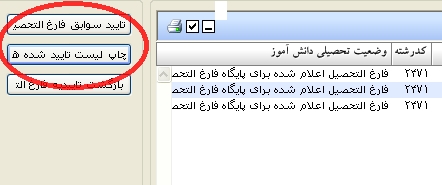
در گام آخر این مرحله(( ارسال سوابق فارغ التحصیلان تایید شده به پایگاه فارغ التحصیلان )) را انجام خواهیم داد با زدن این منو ابتدا دوره مورد نظر را انتخاب کرده و در صفحه بعدی جلوی لیست دانش اموزان تیک زده و از سمت چپ گزینه ((ارسال سوابق فارغ التحصیلان)) را اجرا می کنیم با اجرای این مرحله در گام بعدی دو مسیر وجود دارد که جلوی اولی((ساخت فایل سوابق فارغ التحصیلان بر روی دیسکت)) تیک زده و سپس مسیری برای ایجاد فایل مشخص می کنیم و ((شروع)) را می زنیم
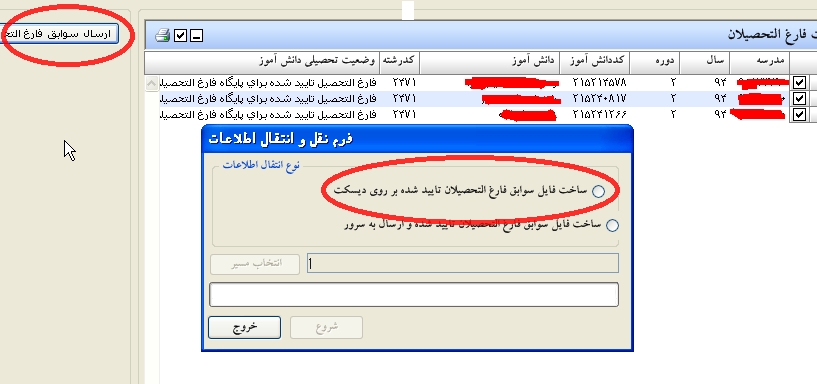
با این فایلی ساخته می شود که حاوی کد مدرسه و تاریخ و دوره مورد نظر هست

در این مرحله کار در برنامه دانا تمام می شود و باید این فایل در سامانه امین اعمال نماییم .برای این کار به آدرس سامانه امین رفته و با وارد کردن نام کاربری و رمز وارد سامانه می شویم در اولین گام رمز پیش فرض تغییر می دهیم برای این کار از منوی((کاربران -ویرایش اطلاعات کاربر)) اقدام به تغییر رمز خواهیم کرد
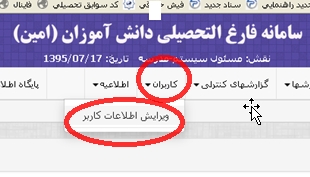
سپس از منوی((عملیات اصلی)) گزینه آخر ((مسئولین مدرسه)) مدیر -معاون اجرایی و مسئول ثبت نمره را در سیستم معرفی خواهیم کرد .
حالا فایلی که از دانا آماده کرده بودیم در اینجا از منوی ((عملیات اصلی )) گزینه اول((ارسال فایل از مدرسه به سامانه)) را اجرا خواهیم کرد
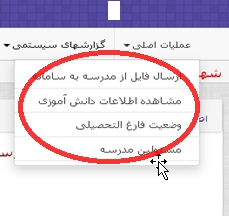
با زدن این منو صفحه ای باز می شود از مسیر روی ((Browse)) کلیک کرده و مسیری که فایل را قبلا در آنجا ذخیره کرده بودیم مشخص و روی فایل مورد نظر کلیک کرده و ((ذخیره)) را می زنیم
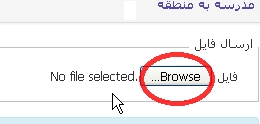
با زدن((ذخیره)) لیست دانش اموزان مشاهده خواهد شد در مرحله بعدی از منوی ((عملیات اصلی)) گزینه سوم ((وضعیت فارغ التحصیلی)) را زده و در صفحه باز شده جلوی ((تایید اولیه مدرسه)) تیک زده و ذخیره را می زنیم
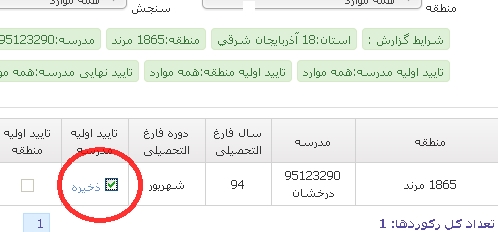
با این کار فعلا کار ما به اتمام می رسد و باید منتظر تایید منطقه باشیم بعد از تایید منطقه باید وازرت تایید و وارد مرحله بعدی باشیم که اطلاعات از سامانه امین به دانا انتقال خواهیم داد ما در این حد پیش رفته ایم بعد از تایید وزارت کارهایی که باید صورت بگیرد را برای تکمیل این مطلب منتشر خواهیم کرد
به یاد داشته باشید که بعد از زدن تیک جلوی تایید اولیه مدرسه شما برای بار بعدی نمی توانید ارسال اطلاعات کنید مگر اینکه منطقه مجوز بدهدضمن سلام در دوره اول متوسطه کد یکی مدارس مد نظر جهت دریافت گرفتن سابقه تحصیلی دانش آموز وجود ندارد از چه طریقی کد مدرسه را در سیستم دانا بدست آوریم((حمید کاظمی))
با سلام خدمت همکار محترم
در این فصل از سالتحصیلی معمولا دادن و گرفتن رمز سوابق تحصیلی دانش آموزان رونق بیشتری دارد و در متوسطه دوم فقط از طریق اینترنت ولی در متوسطه اول هم از طریق سی دی و هم اینترنتی امکان پذیر می باشد در دادن و گرفتن رمز اینترنتی باید رمز پنج رقمی و کد مدرسه را به سیستم داد تا بتواند سوابق از سرور بگیرد با توجه به سرعتی که آموزش و پرورش در دادن کدهای جدید به مدارس دارد کد بسیاری از مدارس جدیدالتاسیس در سیستم مدرسه وجود ندارد و مدرسه را نمی شناسد و تا وقتی کد مدرسه شناخته نشود دریافت کد سوابق وجود نخواهد داشت برای این کار در متوسطه دوم کافیست از منوی ((تسهیلات)) گزینه اول ((گرفتن مشخصات آموزشگاهها از سرور واحد سازمانی-گرفتن فایل انتقال دانش آموز از داس))را زده و در صفحه باز شده جلوی اولین گزینه ((گرفتن کد و مشخصات آموزشگاه از پایگاه متمرکز واحد سازمانی)) تیک زده و در پایین ((بررسی اولیه ))را می زنید در صفحه باز شده کد منطقه و کد جدید را در محل خود نوشته و ((دریافت از پایگاه)) را می زنید با این کار مشخصات این مدرسه به پایگاه اطلاعاتی مدرسه شما افزدوه می شود

ولی اگر مشخصات کد جدید در سیستم موجود باشد مشخصات کد جدید در صفحه جدید باز خواهد شد که این صورت در پایین روی عبارت ((دریافت در سیستم مدرسه ))کلیک خواهید کرد و شما براحتی می توانید بعد از این کار هلپر را برای این کد ایجاد کنید .
برای متوسطه اول
نیز از منوی ((تسهیلات)) گزینه ((گرفتن مشخصات آموزشگاه از سرور واحد سازمانی)) را زده و در صفحه باز شده روی (( گرفتن اطلاعات و مشخصات آموزشگاهها از پایگاه متمرکز واحد سازمانی)) کلیک کرده در صفحه باز شده کد مدرسه را نوشته و ((دریافت از پایگاه))
را می زنید
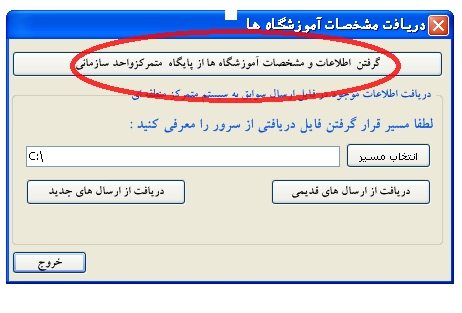
سلام برنامه دانا را چگونه بر روی ویندوز سون نصب کنم؟باتشکر ((مرتضی))
با سلام خدمت همکار محترم
نصب برنامه هیچ تفاوتی به ویندوز ایکس پی ندارد فقط یک تغییرات کوچکی بعد از نصب انجام خواهیم داد که در ادامه می بینید
معمولا برنامه های مدارس با ویندوز سون 32 بیتی سازگاری بیشتری دارند و در این ورژن به مشکل خاصی برخورد نکرده اند توصیه ما هم استفاده از ویندوز سون 32 بیتی می باشد کافیست یکی از دو مراحل زیر را بعد از نصب برنامه های مورد نظر انجام دهید که اولی موثرتر است
برای اجرای این برنامه های نصب شده بعد از نصب(بعد از نصب برنامه دانا دوآیکون در دسکتاپ ایجاد می گردد) بر روی آیکون برنامه کلیک راست کرده و Properties را زده در صفحه باز شده روی Compatibilityکلیک کرده و در پایین جلوی عبارت
Run this program as administrator تیک بزنید و سپس Ok را بزنید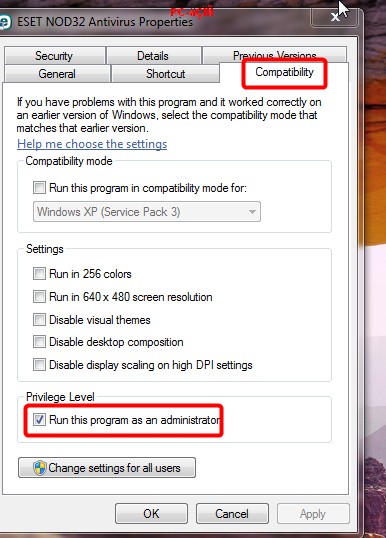
وقتی در نرم افزار دانا هنگام کلیک روی set up عملیات نصب صورت نمی گیرد روی set up نیز کلیک راست کرده و روش بالا را انجام دهید و سپس اقدام به نصب نمایید
واما روش دوم در صورت موفقیت آمیز نبودن روش اول کافیست در دسکتاپ روی(( my computer))کلیک راست کرده و روی ((Manage)) کلیک کنید در صفحه باز شده روی ((Local users and Groups)) دابل کلیک کرده در پایینش دو عبارت ظاهر می گردد روی ((users)) کلیک کنید در صفحه باز شده روی اولین گزینه((Administrator)) کیک کنید و در صفحه باز شده تیک جلو عبارت ((Account is disabled)) بردارید و OKرا بزنید حالا در نصب برنامه های دانا هیچ مشکلی نخواهید داشت
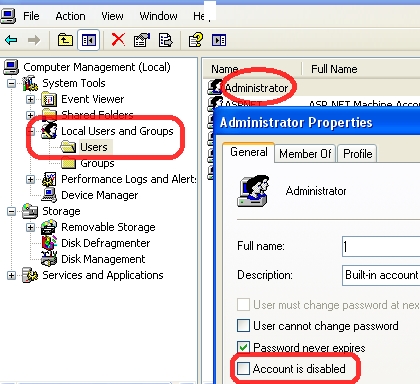
و اما برای اینکه متوجه شوید ویندوز شما ۳۲ بیتی است یا ۶۴ بیتی مراحل زیر را انجام دهید:
در Windows XP:
از منوی Start برروی Run کلیک کرده و عبارت winmsd را تایپ و برروی OK کلیک کنید تا پنجره ی System Information باز شود. در سمت راست پنجره، عبارت System Type را بیابید. اگر با x86 آغاز شده باشد، ویندوز شما ۳۲ بیتی است و اگر با x64 آغاز شده است ویندوز شما ۶۴ بیتی است.
از منوی Start/All Programs/Accessories برروی Run کلیک نمایید. عبارت msinfo32 را تایپ و برروی OK کلیک کنید تا پنجره System Information باز شود. در سمت راست پنجره، عبارت System Type را بیابید.اگر با x86 آغاز شده باشد، ویندوز شما ۳۲ بیتی است و اگر با x64 آغاز شده است ویندوز شما ۶۴ بیتی است
سلام هلپر جدید را چگونه جایگزین هلپر قدیمی کنم؟ باتشکر((مرتضی))
با سلام خدمت همکار محترم
معمولا هلپرها پایگاه اطلاعاتی مدارس هستند و چون هر سال تعدادی مدارس منحل و تعدادی تازه تاسیس می گردند برای وارد شدن کدهای مدارس تازه تاسیس هلپرهای تازه توسط شرکت مربوطه تهیه و در اختیار مدارس قرار می گیرد.هلپرهای جدید به چند حالت در سیستم مدرسه اعمال می گردد .معمولا هلپرها توسط نگارشهای جدید به مدارس ارسال می گردد .
از کجا بفهمیم در نگارش جدید هلپر جدید وجود دارد؟؟؟
کافیست بعد از دریافت نگارش جدید از منوی ((بروز رسانی سیستم)) گزینه ((ساخت فایل نصب نگارش جدید سیستم مدرسه الکترونیک ))را اجرا کنید

در صفحه باز شده مسیری برای ایجاد فایل مشخص کنید در این تصویر من دسکتاپ را انتخاب کرده ام بعد از انتخاب ابتدا((OK)) سپس ((تایید )) را بزنید با این کار یک پوشه زیپ شده
((فشرده ))در دسکتاپ ایجاد خواهد شد

اگر این فایل فشرده را از حالت فشردگی خارج کنید محتویات نگارش مشخص خواهد شد و اگر هلپر را دیدید یعنی در نگارش جدید هلپر جدید وجود دارد و اگر مشاهده نکردید یعنی هلپر جدید نیامده است در شکل زیر من نگارش 7-15 دبیرستان را برای نمونه نشان داده ام فایل فشرده داخل دایره قرمز رنگ هست و داخل مربع قرمز رنگ محتویات فایل هست که بعد از خارج کردن از حالت فشردگی مشاهده می گردد در این نگارش هلپر جدید وجود ندارد

هلپر جدید باید در دو قسمت جایگذاری گردد
یکی در داخل پوشه پژوهش (داخل پوشه مقطع مربوطه) که محل نصب برنامه مدرسه در سیستم می باشد و محل ایجاد پوشه پژوهش(درایوی که ویندوز نصب شده است-پوشه پروگرم فایلProgram file- پوشه پژوهش) داخل پوشه پژوهش بسته به مقطع تحصیلی پوشه مربوطه وجود دارد اگر مقطع دبیرستان هست پوشه dana و اگر مقطع راهنمایی هست پوشهRahnemaee و اگر مقطع ابتدایی هست پوشه tosifi وجود دارد و اگر در یک سیستم چندین مقطع را کار می کنید داخل پوشه پژوهش به تعداد مقطع پوشه خواهید دید داخل پوشه محل جایگذاری هلپر می باشد .
و محل دیگر دسکتاپ می باشد.
اگر نگارش را اینترنتی دریافت کرده اید داخل پوشه پژوهش(داخل پوشه مقطع مربوطه) خودبخود هلپر جدید جایگزین می گردد و برای اینکه بر روی دسکتاپ نیز هلپر را قرار دهیم ابتدا هلپر دسکتاپ را حذف کرده و هلپر جدید را یا از داخل پوشه پژوهشداخل پوشه مقطع مربوطه) کپی کرده به دسکتاپ می آوریم یا به روشی که در بالا گفتم هلپر را کپی و به دسکتاپ می آوریم.
گاهی اوقات هلپرها در نگارشها اعمال نمی شوند و هلپر جدید به ادارات داده می شود و یا برخی سایتها از یک جایی تهیه و منتشر می کنند در این حالت بعد از دانلود هلپر جدید را هم داخل پوشه پژوهش داخل پوشه مقطع مربوطه)کپی می کنیم وقتی هلپر جدید داخل پوشه پژوهش(داخل پوشه مقطع مربوطه) کپی می کنیم هیچ فایلی حذف نمی کنیم و چون از قبل هلپر وجود دارد پیامی خواهد داد که پیامYes را خواهیم زد و هم در دسکتاپ هلپر قبلی را حذف و هلپر جدید را کپی می کنیم
با سلام خدمت همکاران محترم
تغذیه از سناد برای چهارم پیش دانشگاهی فعال شده است و شما می توانید تغذیه از سناد را انجام داده و در دانا دریافت کرده و کلیه امور آغاز سالتحصیلی در دانای پیش دانشگاهی را انجام دهید
در تغییرات سناد کد دانش آموزی بر اساس کد ملی ایجاد می گردد و چون دوره پیش دانشگاهی از دوره متوسطه مجزا می باشد بنابراین بر خلاف برخی گفته ها در امر فارغ التحصیلی فرد هیچ خللی ایجاد نمی کند جهت اطمینان بیشتر می توانید با مسئول امتحانات منطقه خود هماهنگ کنید
برای تغذیه از سناد کافیست روی منوی وسط سناد ((مشخصات کلی)) کلیک کرده و در اطلاعات باز شده روی عبارت ((به منظور دریافت فایل اینجا کلیک کنید)) که پایین جمله خروجی سناد برای برنامه های دانش آموزی است کلیک کنید

با سلام خدمت همکاران محترم
برای شروع سالتحصیلی جدید در دوره اول متوسطه قبل از هر چیزی از دریافت آخرین نگارش و درست بودن تاریخ سیستم خود اطمینان حاصل کنید .و سپس بعد از اینکه اطمینان حاصل کردید در دوره قبلی هیچ کاری نمانده است از منوی ((سازماندهی و ثبت نام)) از منوی((بستن سالتحصیلی جاری سیستم)) دوره فعلی را ببندید و آماده شروع سالتحصیلی جدید باشید در گام اول از منوی ((سازماندهی و ثبت نام)) از گزینه اول((عملیات شروع سالتحصیلی جدید)) را بزنید و دوره 95-96 را انتخاب کنید
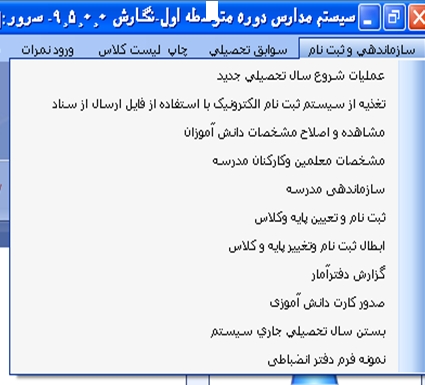
کلیه کارهای شروع سالتحصیلی در متوسطه اول از منوی ((سازماندهی و ثبت نام)) صورت خواهد گرفت .
سپس اگر امسال معلم یا مدیر یا معاون جدیدی به کادر شما اضافه شده است که اسمش در لیست برنامه نمی باشد مشخصات این فرد از منوی ((مشخصات معلمین و کارکنان مدرسه)) به لیست اضافه نمایید .
ایجاد پایه های دایر در مدرسه
سپس به منوی ((سازماندهی مدرسه )) بروید از بالا سمت راست روی گزینه((معرفی پایه ها و کلاس ها)) کلیک کنید با این کار در پایین اسم و کد مدرسه مشاهده خواهد شد با کلیک بر روی نام مدرسه در سمت چپ منوی ((اضافه کردن پایه)) فعال خواهد شد با کلیک بر روی آن پایه هایی که در مدرسه موجود هست جلوی هر کدام تیک زده و پایه ایجاد خواهد کرد برای سایر پایه ها نیز به همین ترتیب عمل خواهید کرد.

ایجاد کلاس های هر پایه
در گام بعدی برای هر پایه کلاس معرفی خواهیم کرد برای همین کار در همان قسمت با کلیک بر روی پایه در سمت چپ منوی ((اضافه کردن کلاس )) فعال می شود بر روی آن کلیک کرده و در صفحه باز شده مشخصات خواسته را وارد می کنیم اگر برای یک پایه مثلا هفتم دو کلاس داشته باشیم این عمل دوبار انجام خواهیم داد

ثبت نام و تعیین پایه و کلاس
در گام بعدی از منوی ((ثبت نام و تعیین پایه و کلاس)) دانش اموزان را برای سالتحصیلی جدید در پایه خودشان ثبت نام می کنیم در لیستی که مشاهده خواهید کرد دانش اموزان یک کلاس را تیک زده و از سمت چپ بر روی ((تغییر گروهی)) کلیک کرده و در صفحه باز شده ((دوره و کلاس)) را انتخاب کرده و ((تایید)) را می زنیم
معرفی کادر اداری و معلمان آموزشگاه
برای اینکار از منوی سازماندهی روی ((معرفی کادر اداری مدرسه)) کلیک می کنیم و در صفحه باز شده از منوی جدید کلیه همکاران اعم از مدیر معاونین و معلمان را معرفی می کنیم به یاد داشته باشیم در اینجا کلیه افراد اعم از همکاران تازه و یا همکاران سال قبلی را در اینجا معرفی می کنیم در اینجا نکات زیر را مد نظر داشته باشید:
-برای اینکه درس انضباط به نام معاون آموزشی زده بشود باید اسم معاون آموزشی به عنوان دبیر معرفی گردد و در صورت نبود معاون آموزشی اسم مدیر به عنوان دبیر معرفی گردد.
- در سیستم متوسطه اول معرفی رئیس اداره و مسئول سنجش نیز باید صورت گیرد.
-برای معرفی دبیران نیازی به معرفی همکاران به صورت تک تک نمی باشد و کلیه همکاران از منوی ((تعریف گروهی)) برای سیستم معرفی گردند.
معرفی معلمین هر درس
در گام بعدی معلمین هر درس و کلاس باید معرفی گردد برای اینکار دوباره از منوی سازماندهی از طریق منوی ((معرفی پایه و کلاس ها)) روی ((کلاس نه پایه )) کلیک کرده با این کار در سمت منوی ((اصلاح مشخصات کلاس)) فعال خواهد شد با زدن آن صفحه ای خواهد آمد که نام دروس وجود دارد و از آنجا معلمان هر درس برای هر کلاس انتخاب خواهد شد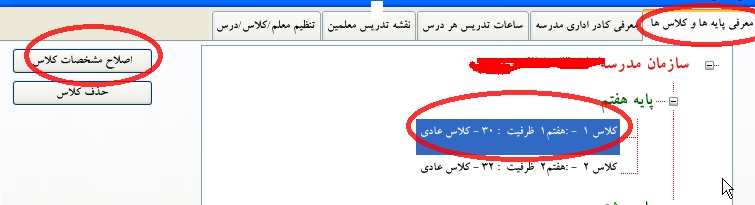
































 سرورPICOFILE
سرورPICOFILE

